
*Tutorial scritto e di
proprietà di Luz
Cristina García Ruiz *
- 4 luglio 2009 -
L'originale qui
Tutorial scritto e tradotto con PSP 9.
Il materiale è coperto da copyright, rispettate gli
originali ed il copy.
Tutorial di proprietà dell'autrice.
Non è permesso apportare modifiche ai suoi
Tutorial, e si deve sempre apporre la Firma Tutorial Luz
Cristina.
Tube di Luz Cristina,
maschera merge top fade
qui
Materiale

Filtri:
Andromeda / Designs
Unlimited 2 / Render
Trasparency /
Eliminate black
Simple / Center Tile
FM Tile Tools / Blend Emboss
Preset Emboss 3 User Defined
Filter qui
(da istallare nelle
Impostazioni predefinite PSP).
Istallate i filtri e la
maschera nelle corrispondenti cartelle.
Aprite i tube in PSP,
duplicateli e chiudete gli originali.

1) Aprite una nuova immagine trasparente 1000 X 600 px.
2) Paletta Materiali
colore di primo piano #646010, colore di sfondo #2f2d06
Formate un gradiente Lineare
Angolo 0
Ripetizioni 0
Inverti non
spuntato.
Riempite l'immagine con il gradiente.
3) Effetti > Plug-in > Andromeda / Designs

4) Attivate lo Strumento Bacchetta magica
selezionate la parte verde a sinistra.
Modifica > Taglia.
(vedi esempio)
 > > 
Selezioni > Deseleziona.
5) Effetti > Plug-in > Trasparency / Eliminate Black
6) Attivate nuovamente lo
Strumento Bacchetta magica
selezionate la parte trasparente.
Selezioni > Deseleziona.
7) Immagine > Dimensioni tela

8) Livelli > Nuovo livello Raster.
Livelli > Disponi > Porta sotto.
Riempite con il gradiente.
9) Effetti > Plug-in > Render / Cloud (fore-/background
color)

10) Effetti > Plug-in > Filtro definito dall'utente
caricate il filtro Emboss 3
(per 2 volte)
Effetti > Plug-in
> FM Tile Tools / Blend Emboss
(valori predefiniti).
11) Selezionate il livello superiore ( Raster 1).
Immagine > Capovolgi.
12) Effetti di riflesso > Caleidoscopio

13) Effetti geometrici > Sfera

14) Effetti > Plug-in > Simple / Center Tile
15) Effetti di riflesso
> Caleidoscopio
come al punto 12.
16) Effetti 3D > Sfalsa ombra colore nero

17) Effetti bordo > Aumenta.
18) Effetti geometrici > Sfera
come al punto 13.
19) Livelli > Duplica.
20) Selezionate il livello Raster 1.
Livelli > Nuovo livello Raster.
Selezioni > Seleziona tutto.
21) Aprite il tube "1856-luzcristina"
Modifica > Copia
incollate nella selezione.
Selezioni > Deseleziona.
22) Effetti geometrici > Cerchio
Modalità di bordo: Trasparente.
23) Effetti > Plug-in > FM Tile Tools / Saturation Emboss
(valori predefiniti).
24) Selezionate il livello Copia diRaster 1
Effetti bordo > Aumenta.
25) Effetti 3D > Sfalsa ombra colore nero

26) Selezionate il livello Raster 1
Effetti 3D >
Sfalsa ombra colore nero
come al punto 25.
Modalità di Miscelatura - Indebolisci -
27) Selezionate il livello del paesaggio (Raster 3)
Attivate lo Strumento Deformazione Raster
allargate un po' il paesaggio, sia a destra che a sinistra.
28) Livelli > Unisci il visibile.
29) Applicate la maschera Marge_TopFade
- Luz
Livelli > Unisci gruppo.
Ripetete il punto 29.
30) Livelli > Nuovo livello Raster.
Livelli > Disponi > Porta sotto.
Riempite il livello con il gradiente,
questa volta con Inverti spuntato.
31) Livelli > Nuovo livello Raster.
Paletta Materiali
colore di primo piano #62281f, colore di sfondo #1e174d
Formate un gradiente Lineare

Riempite il livello con il gradiente.
32) Applicate la maschera Marge_TopFade - Luz
Livelli > Unisci gruppo.
Ripetete il punto 32.
33) Applicate una Sfalsa ombra come in precedenza.
Selezionate il livello superiore.
34) Aprite il tube "1852-luzcristina"
Modifica > Copia
incollate come nuovo livello.
posizionate come da immagine ultimata.
Per le Modalità di Miscelatura
attenetevi a quest'immagine:

Firmate il lavoro, applicate la Firma-LuzCristina
Tutorial
salvate il lavoro in formato jpg.

Tutorial registrato su:
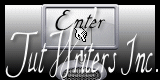



|
|
|
|
|
|
|